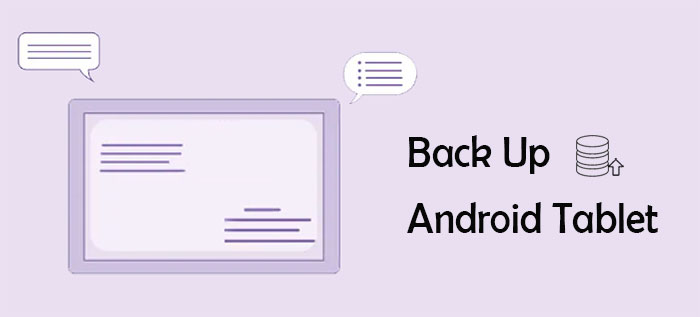
¡Imagínese! Accidentalmente pierde su tableta Android, o está físicamente dañada y no se puede encender. (¿Puede recuperar datos de un teléfono/tableta Android con una pantalla rota?) O tal vez un estuche leve que le enfrenta: sus datos privados en la tableta faltan después de un restablecimiento de fábrica. Oh, como puedes suponer, el tema del que vamos a hablar es cómo Realizar las tabletas Android con facilidad.
En general, hacer una copia de seguridad de una tableta es un poco más complicada de lo que cree que en comparación con tomar medidas para una PC. De todos modos, le enseñaremos varios métodos fabulosos para que sea mucho más fácil.
Forma 1: Cómo hacer una copia de seguridad de Android Tablet a PC/Mac a través de Android Backup & Restore
Si desea mantener una copia de seguridad de su tableta Android en una computadora, Mobilekin Backup Manager para Android (WIN y Mac), una herramienta de copia de seguridad y restauración de Android completa se incluye en la parte superior de su lista de herramientas. Después de que la conexión entre su tableta y su computadora se crea a través de USB o Wi-Fi, puede copiar fácilmente y rápidamente sus categorías de archivos deseadas a la computadora y mover lo que desea de la máquina a cualquier tableta o teléfono de Android conectado.
Android Backup & Restore es excelente porque;
See also: Mejor Gestor de Contactos Nexus para Editar, Eliminar y Respaldar Contactos en Google Nexus
- Un toque para hacer una copia de seguridad y restaurar una tableta Android rápidamente.
- Permítele transferir tipos de datos selectivos de tabletas a computadoras y copiarlos a cualquier dispositivo Android.
- Reproduzca funciones en varios archivos, incluidos contactos, mensajes, registros de llamadas, fotos, música, videos, documentos y aplicaciones.
- Compatible con más de 8000 tabletas/teléfonos Android, que contienen Samsung, Xiaomi, Motorola, Sony, LG, Vivo, Huawei, HTC, OnePlus, Google, ZTE, etc.
- Otras características: fácil de conectar, operación infalible, interfaz limpia, copia de seguridad rápida y restauración, etc.
- No revelará su privacidad.
![]()
![]()
Pasos para hacer una copia de seguridad de la tableta Android a la computadora a través de la copia de seguridad y restauración de Android:
Paso 1. Ejecute el programa en una PC/Mac
Abra la herramienta después de la descarga e instalación en su computadora. Luego conecte la tableta a la computadora a través de USB. A continuación, siga la instrucción simple para identificar su dispositivo. Después de eso, puede elegir «copia de seguridad» desde su pantalla principal.
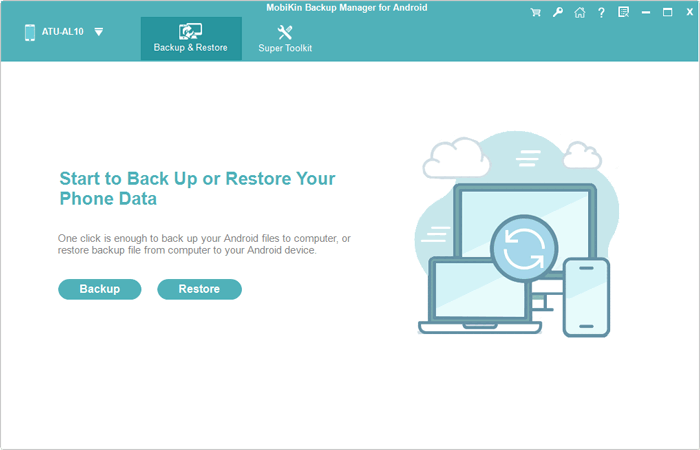
Paso 2. Realice una copia de seguridad de la tableta Android a la computadora
Seleccione los tipos de datos que desea hacer una copia de seguridad. Luego organice una ubicación en esta computadora para albergar las cosas. Finalmente, haga clic en «Realización de seguridad» para guardar archivos de tabletas Android en esta computadora.
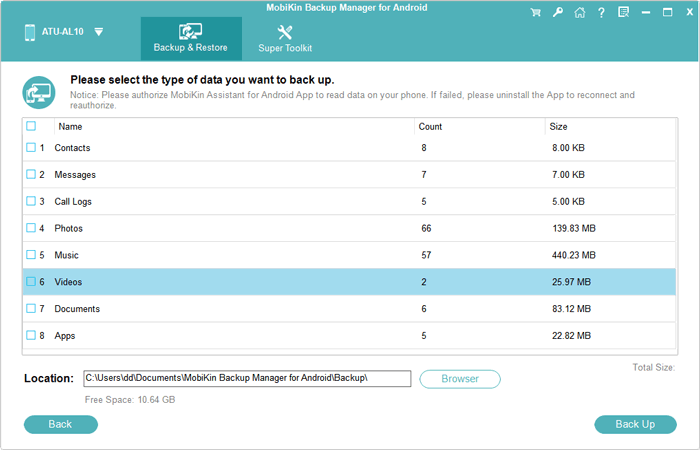
¿Quieres restaurar tu tableta Android con ella? Simplemente vaya a la pantalla principal del programa> Toque «Restaurar»> Seleccione Archivos de copia de seguridad> «Restaurar».
Haga clic para saber:
Forma 2: cómo hacer una copia de seguridad de la tableta de Android a la computadora a través del asistente para Android
Hacer copias de seguridad de varios tipos de datos de teléfonos Android puede atraer a la mayoría de las personas. Sin embargo, si necesita ir más allá de eso, supongamos que está a hacer una copia de seguridad selectivamente de elementos específicos de tabletas Android. O incluso necesitar administrar varios archivos dentro. En este punto, el asistente de Mobilekin para Android (Win y Mac) seguramente es su elección inteligente. Este producto todo en uno admite tipos de datos como contactos, registros de llamadas, aplicaciones, SMS, música, fotos, videos, libros y más.
![]()
![]()
Vea cómo hacer una copia de seguridad de una tableta Android a PC/Mac con Asistente para Android:
- Descargue el programa cuando lo instale e inicie en una computadora.
- Use un cable USB para hacer una conexión física entre su tableta y la computadora.
- Habilite la depuración USB en la tableta Android para dejar que la herramienta la reconozca.
- Después del reconocimiento, seleccione cualquier tipo de datos en la barra lateral izquierda.
- Vea y elija los archivos exactos que desea hacer una copia de seguridad.
- Finalmente, toque «Exportar» para hacer una copia de seguridad de los artículos elegidos a esta computadora.

Esta herramienta también le permite hacer una copia de seguridad de los teléfonos Android en lotes. Para hacerlo, vaya a «Super Toolkkit» del software> «Backup»> Elija sus categorías de datos buscados> «Back Up».
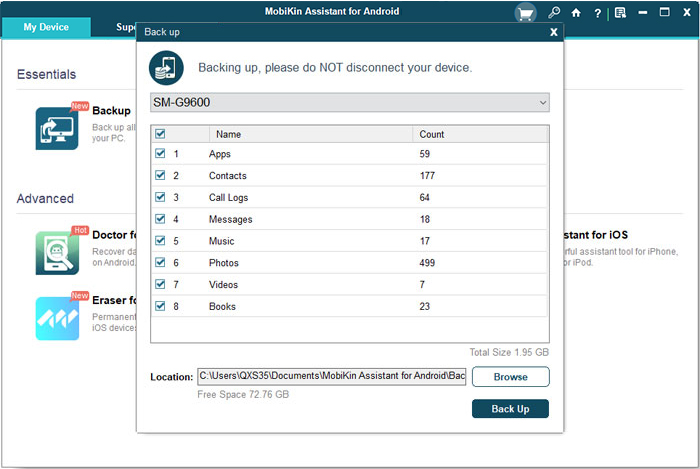
Forma 3: Cómo hacer una copia de seguridad de la tableta Android a la PC a través de la autoplaz
Autoplay en Windows le permite hacer una copia de seguridad de las fotos, videos, música y documentos de tabletas a la máquina. Antes de la copia de seguridad, asegúrese de que la opción esté habilitada en su PC. Para hacerlo, puedes:
- Abra el menú «Inicio»> Toque «Configuración» y seleccione «Dispositivo».
- Haga clic en «Autoplay» y deslice el alternar «Usar Autoplay para todos los medios y dispositivos».
- Establezca la acción predeterminada para el reproducción automática al conectar cualquier medio o dispositivo.
Aprenda cómo hacer una copia de seguridad de Android Tablet to PC usando Autoplay sin una aplicación de copia de seguridad de la tableta:
- Use un cable USB que viene con su tableta para vincular su dispositivo a una PC.
- Toque «Abrir dispositivo para ver archivos» cuando aparece automáticamente AutOplay.
- Elija todas las carpetas o archivos en «Almacenamiento interno».
- Haga clic derecho y seleccione «Copiar».
- Cree una carpeta de «tableta» en su computadora y pegue los archivos allí.
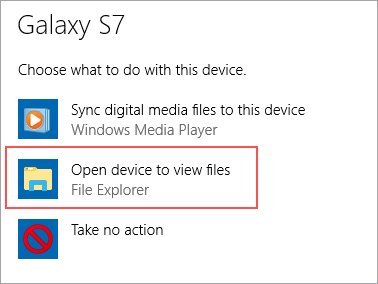
Forma 4: cómo hacer una copia de seguridad de la tableta Android a Google Drive
Puede aprovechar Google Drive para cargar fotos y videos en el almacenamiento en la nube manualmente. Y este servicio también le permite realizar una copia de seguridad automática después de una fácil configuración. Pero tenga en cuenta que el método de copia de seguridad de esta manera puede variar un poco, dependiendo de la marca y el modelo de su teléfono.
Pasos para hacer una copia de seguridad de Android Tablet a Google Drive:
- Abrir el Google Drive aplicación
- Toque el botón Agregar en la esquina inferior derecha, que parece un signo «más».
- Elija «Cargar»> «Cargar fotos o videos»/»Archivos de carga» para hacer una copia de seguridad manualmente de los datos de Android en Google Drive.
- Seleccione las fotos, videos, audio o documentos que desea cargar en Google.
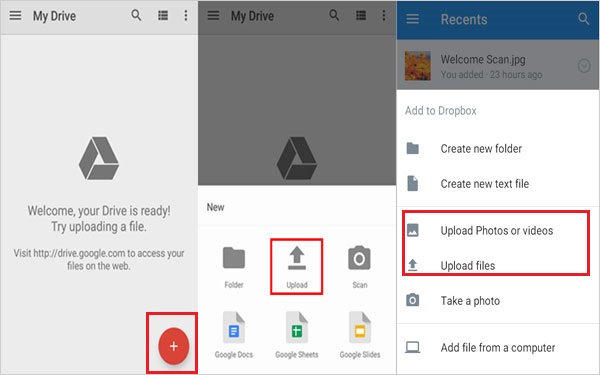
¿Desea hacer una copia de seguridad de una tableta Android para Google Drive automáticamente? (Navegación rápida: Abra Android «Configuración»> Toque «Cuentas y copias de seguridad» o «Copia de seguridad y restablecimiento»> «Copia de seguridad y restauración» o «Copia de seguridad y restablecimiento»> «Cuenta de Google»> Habilitar «Compense mis datos».
Forma 5: Cómo hacer una copia de seguridad de la tableta Android a Google Photos
Como otro subservicio de Google, Google Photos también puede ayudarlo con las tareas de respaldo. Sin embargo, dado que Google ha cesado el almacenamiento gratuito de medios de alta calidad ilimitados recientemente, es posible que deba eliminar fotos y videos dispensables antes de habilitar la copia de seguridad.
Para hacer una copia de seguridad de su tableta Android a Google Photos, puede:
- Abra Google Photos en su tableta.
- Inicie sesión en su cuenta de Google.
- Presione el icono «Menú» en la esquina superior izquierda de la pantalla.
- Elija «Configuración»> Alternar en «Back Up & Sync» para sincronizar fotos y videos con su cuenta de Google. (¿La copia de seguridad de Google Photos no funciona?)
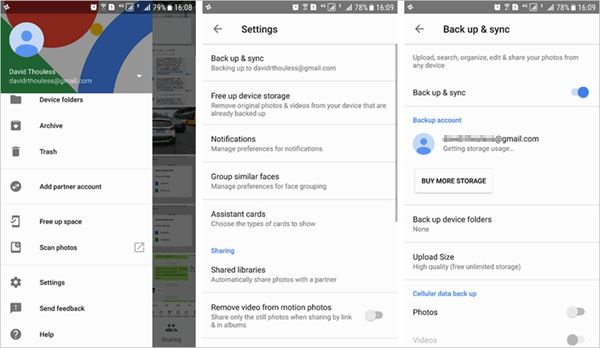
Forma 6: Cómo hacer una copia de seguridad de la tableta Android para flash
¿Desea copiar la cámara o la carpeta de descargas de su teléfono en un dispositivo de almacenamiento portátil como un disco USB? ¿Necesita facilitar la copia antes de un restablecimiento de fábrica? Obviamente, todo esto se puede hacer fácilmente con la ayuda de un administrador de datos como archivos de Google.
¿Cómo hacer una copia de seguridad de una tableta Android a una unidad flash antes de un reinicio de fábrica?
- Descargar Archivos de Google de Play Store.
- Instale y abra la aplicación en su tableta.
- Ingrese la pestaña «Explorar» y elija su almacenamiento interno.
- Vaya a la «carpeta DCIM» y mantenga presionada hasta que aparezca una marca de verificación.
- Haga clic en el icono «Menú» en la parte superior derecha y opte por «Copiar a».
- Elija su unidad flash insertada para pegar los elementos.

Palabras finales
Ok, acabamos de mencionar varios métodos para hacer una copia de seguridad de una tableta Android a diferentes espacios de almacenamiento. Como entusiastas de las herramientas móviles veteranas, le recomendamos que haga una copia de seguridad de su contenido de tableta a su computadora, un almacenamiento separado y seguro con memoria más grande y que ofrezca un acceso más fácil. En este sentido, primero puede considerar los dos primeros enfoques. Finalmente, ¿alguna pregunta? Háganos saber en los comentarios.
